小编教你ghost win7旗舰版怎么安装
- 分类:Win7 教程 回答于: 2019年01月16日 15:35:00
小伙伴们,你知道怎么安装ghost win7旗舰版吗?嘿嘿~你们要是不知道的话,那么小编的作用可就要来咯,下面小编就给大家演示安装ghost win7旗舰版的详细操作步骤。
最近有朋友有朋友问小编ghost win7旗舰版怎么安装呢,其实小编之前就跟大家讲解过相关于这方面的内容了,但还是有很多朋友不知道怎么操作。好了,今天小编就再跟大家唠唠ghost win7系统的安装方法。
1、 在系统之家一键重装官网下载系统之家一键重装系统软件,官网地址:www.163987.com
2、 打开运行系统之家一键重装系统软件,打开前先关闭所有的杀毒软件,避免因拦截造成重装过程失败。
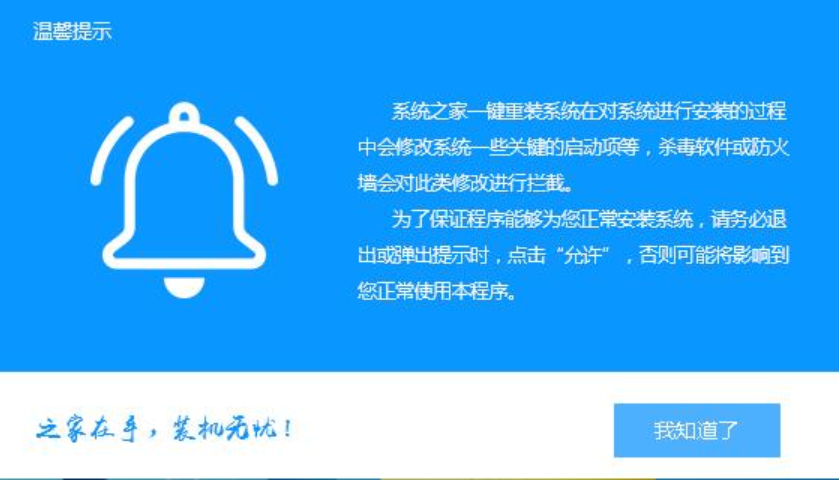
win7电脑图解1
3、 打开软件后默认打开一键装机界面,这里选择系统重装。软件里面还有很多实用的功能,有兴趣可以自己探索下。
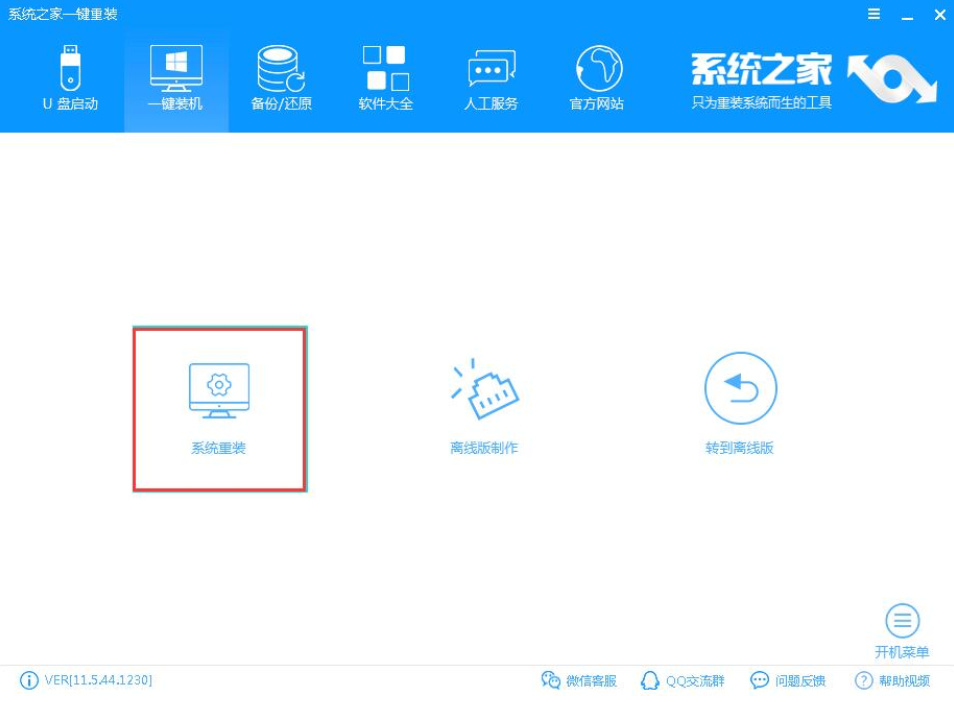
ghost win7旗舰版电脑图解2
4、 检测电脑的系统及硬件环境,这里可以看到自己电脑的一些信息,点击下一步。

旗舰版电脑图解3
5、 选择系统,你需要重装什么系统就选择什么系统,我们选择Win7系统,点击下一步。
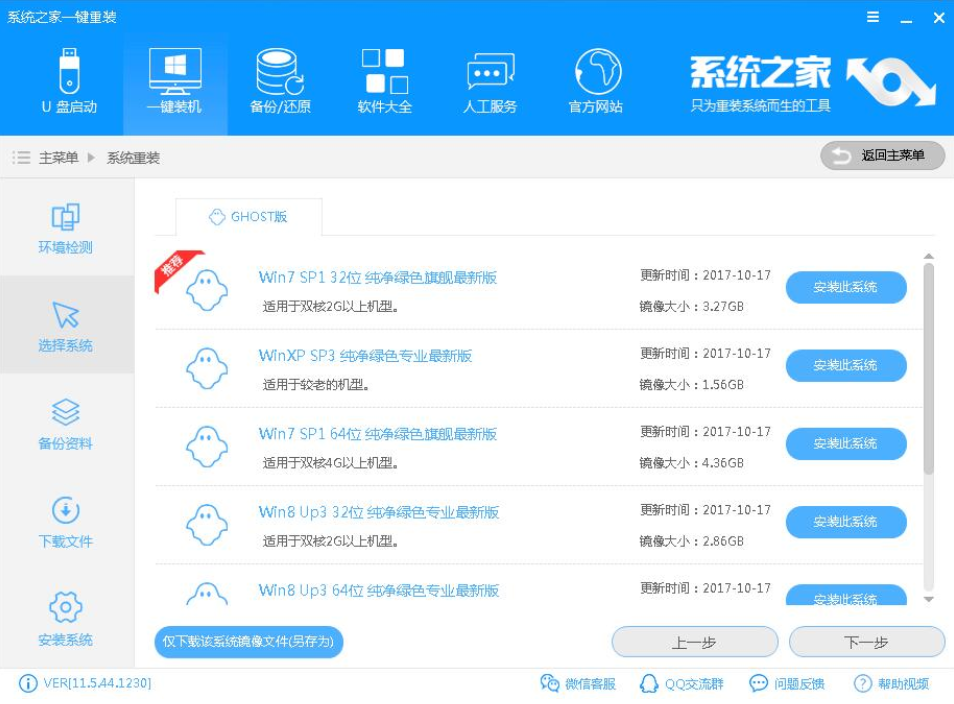
ghost电脑图解4
6、 可以选择备份系统盘(C盘)的资料,如果没什么重要的资料建议不备份,以免浪费大量的时间,点击下一步后点击安装系统。
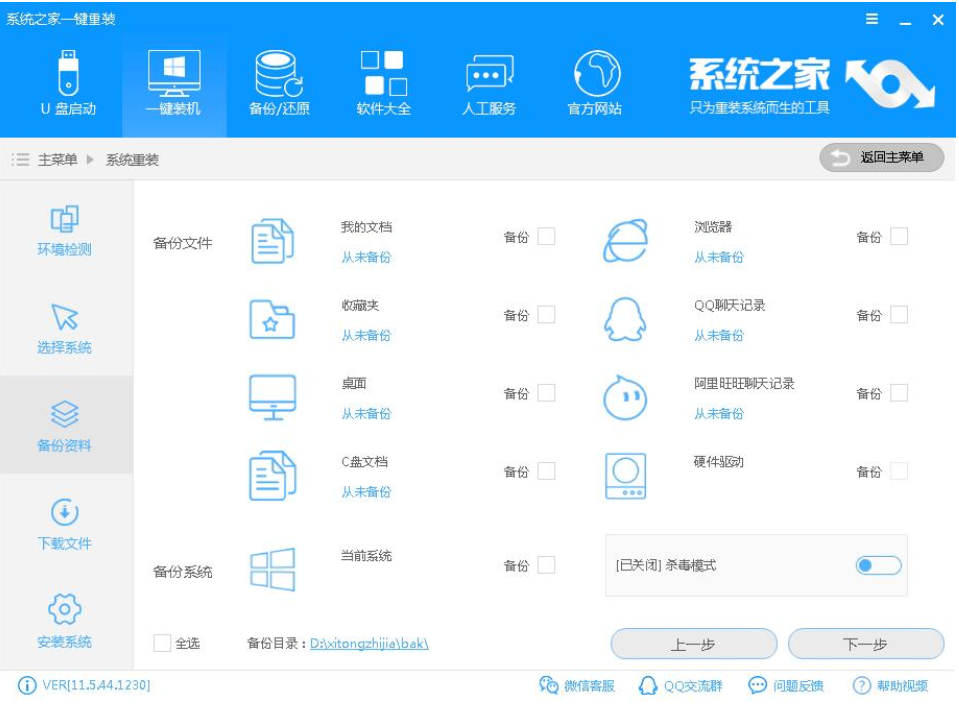
旗舰版电脑图解5
7、 开始下载Win7系统镜像文件,耐心等待下载完成即可。
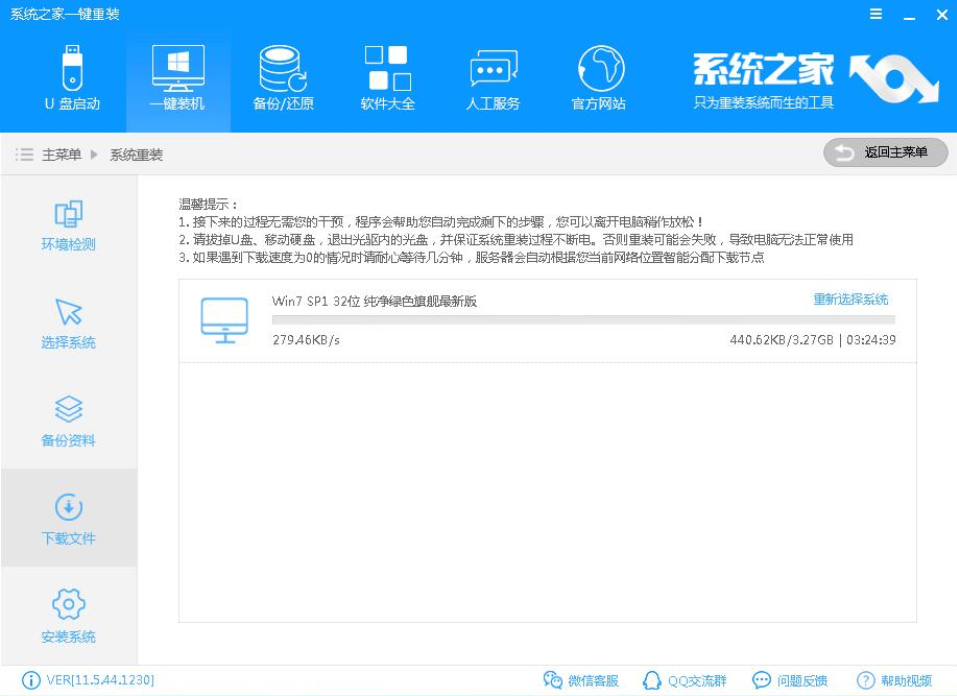
ghost win7旗舰版电脑图解6
8、 系统下载完成后,系统之家软件将会校验系统文件MD5值,完成后会自动重启进行系统重装。
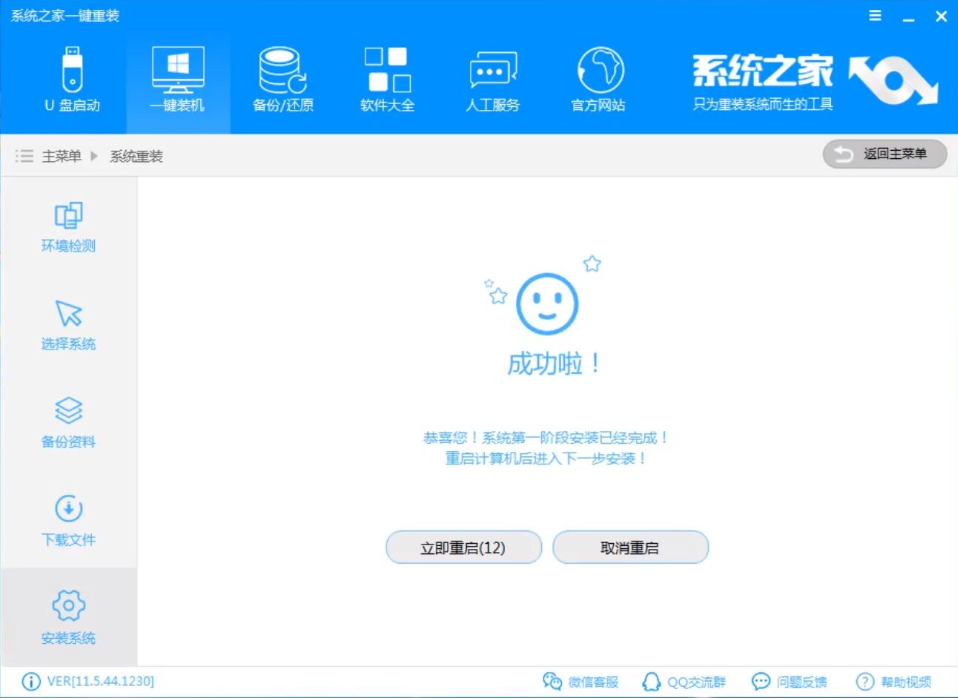
旗舰版电脑图解7
9、 重启系统后选择 系统之家一键重装 DOS-GHOST系统安装模式,也可以选择PE安装模式,或者让他自己运行,不操作。
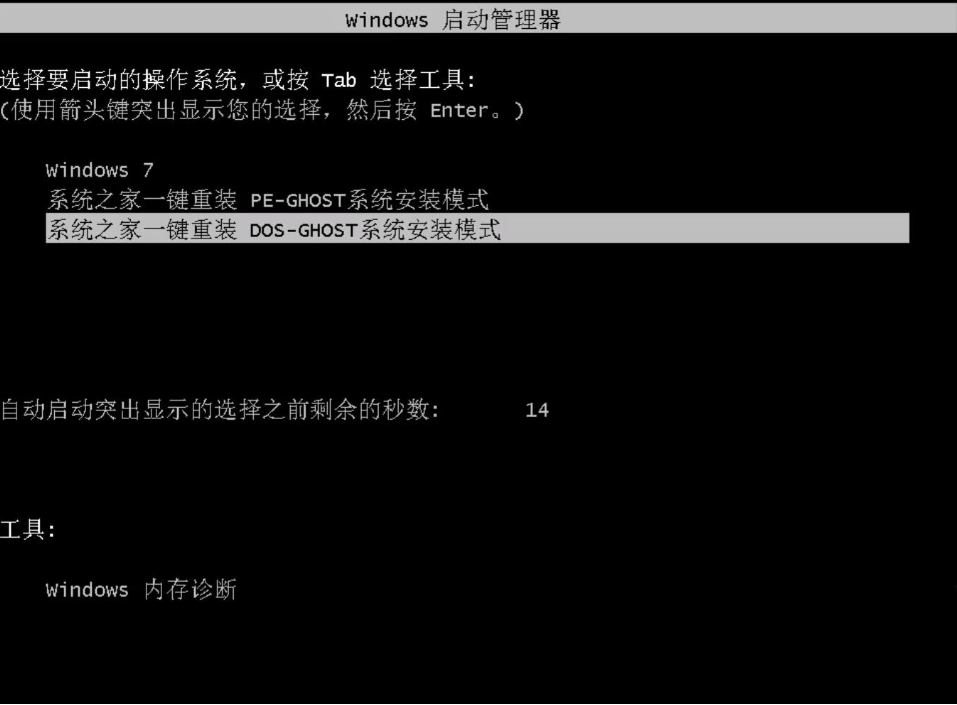
旗舰版电脑图解8
10、 之后进入Ghost还原系统过程,这个过程完成后会自动重启电脑。

ghost电脑图解9
11、 重启后进去系统的部署安装过程,设置系统及安装驱动程序,期间会多次重启电脑系统,这是正常现象。
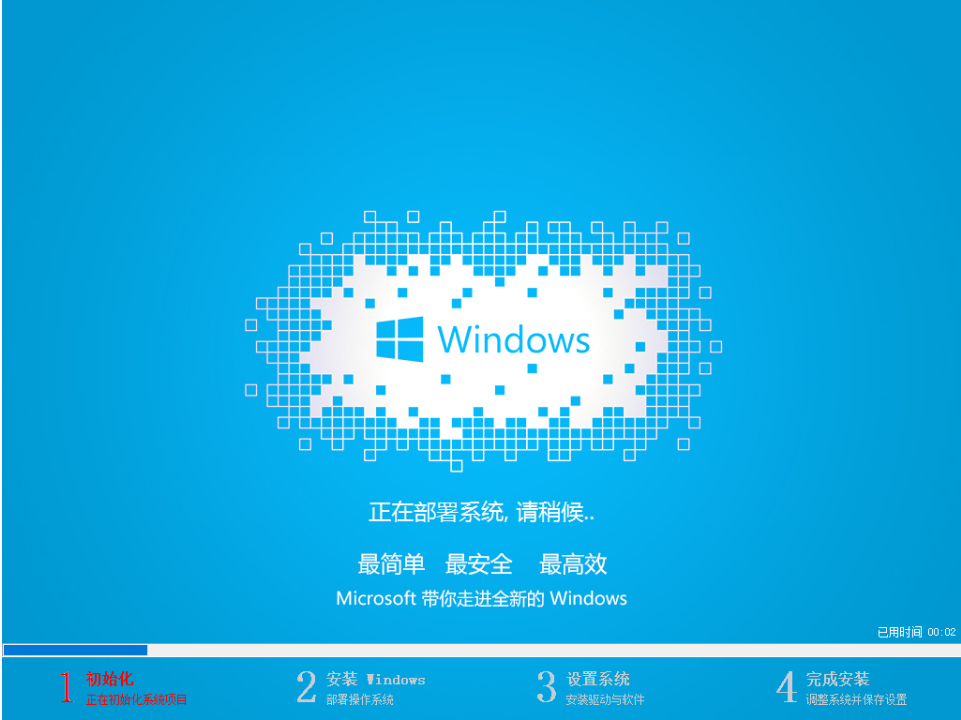
win7电脑图解10
12、进入到桌面后一键重装Win7系统就完成了。

win7电脑图解11
以上就是ghost win71旗舰版的详细安装教程了,希望对你有所帮助。
 有用
26
有用
26


 小白系统
小白系统


 1000
1000 1000
1000 1000
1000 1000
1000 1000
1000 1000
1000 1000
1000 1000
1000 1000
1000 1000
1000猜您喜欢
- win7电脑重装系统教程2022/10/22
- administrator权限,小编教你win7设置a..2018/09/27
- 重装系统win7教程图解2019/08/30
- win7纯净版下载地址分享2023/01/08
- 手把手教你七彩虹笔记本电脑U盘安装wi..2020/05/05
- 360重装系统怎么重装win72022/07/11
相关推荐
- win7镜像文件gho怎么安装的教程..2021/11/23
- 电脑为什么没声音,小编教你电脑为什么..2018/07/05
- 重装win7系统后鼠标键盘无法使用解决..2022/05/30
- 小编教你电脑黑屏怎么办2017/08/16
- 一键重装系统win7旗舰版教程..2022/09/08
- 小白教你win7怎么分区2017/09/27

















